SWELLを導入したのに、「初期設定でつまずいて記事が書けない…」そんな状態になっていませんか?
私も同じように、テーマを入れてから何日もブログを開けずにいました。
でも、たった6つのステップを順番通りにこなすだけで、「もう迷わない」「すぐに記事が書ける」そんな環境が整います。
- SWELLの認証と子テーマの導入方法
- サイトタイトルやURLなど基本設定の整え方
- 必須プラグインの導入と使い方(SEO・バックアップ)
- デザイン設定(カラー・ロゴ・目次)の整え方
- 表示速度を上げる高速化のポイント
- SNSシェア&アクセス解析(OGP・GA4連携)の設定方法
この記事を読むことで、
- デザインも機能も整った“あなたらしいブログ”が完成
- ブログに集中できる土台ができ、記事執筆にすぐ取りかかれる
- 読者が使いやすく、Googleにも評価されるサイトになる
面倒だった初期設定が「楽しかった」に変わり、“あなたの世界観を発信できるブログ”として、着実に育っていきます。
まずはこの記事を読んで、迷いのない一歩を踏み出しましょう!
STEP 1.ユーザー認証とテーマの安全【優先度★★★★★】

最初に行うべきは、SWELLのユーザー認証とテーマの安全対策です。
これを後回しにすると、更新エラーやデザイン崩れのリスクが出てしまいます。

最初にやることは、テーマを正しく動かすための認証と保護です。
ここを飛ばすと不具合の原因になります。
- SWELLのユーザー認証
- 子テーマをアップロードして保護
- テーマが最新版か確認
ライセンス認証は正規ユーザーであることを証明し、テーマを安全に保つことが目的です。
子テーマの利用と更新確認も、この段階で必ず済ませましょう。
SWELLのユーザー認証
SWELLテーマを使うには、ユーザー認証が必須です。
認証が完了していないと、アップデートが受けられません。
- WordPress管理画面から認証をリクエスト
- メールアドレスを入力
- 認証用URLにアクセス
SWELLの購入とインストールが完了していない場合は、下記記事を参考にしてください。
初心者必見!【SWELL】購入の手順とインストール方法を解説


ユーザー認証は下記手順で行います。
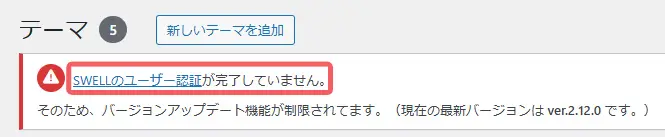
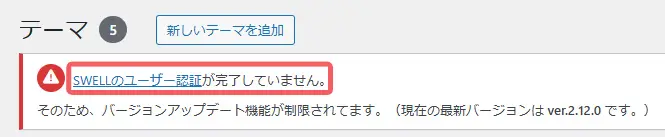
WordPressの管理画面から「外観」 > 「テーマ」を選択します。
「SWELLのユーザー認証が完了していません。」と出ていますのでこの部分をクリックします。
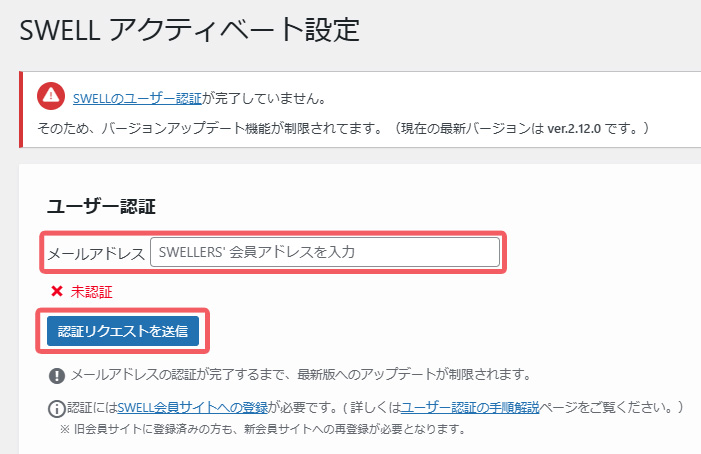
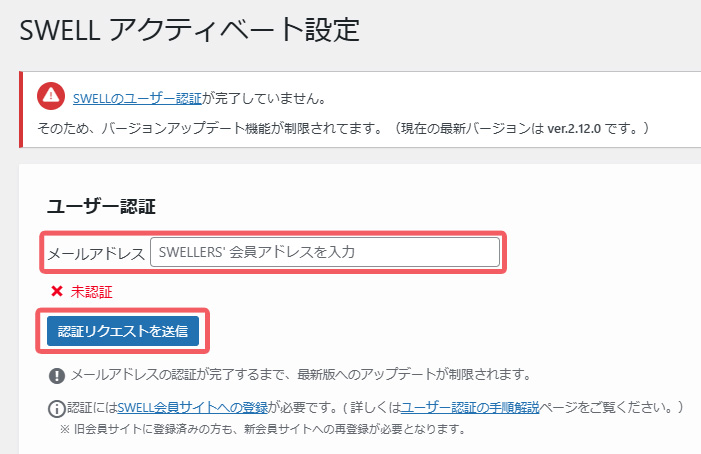
SWELLERS’登録の際に使用したメールアドレスを入力して「認証リクエストを送信」をクリックします。
「SWELLのユーザー認証用URLを送付します。」というメールが届きますので、記載されているURLにアクセスして認証を完了させてください。
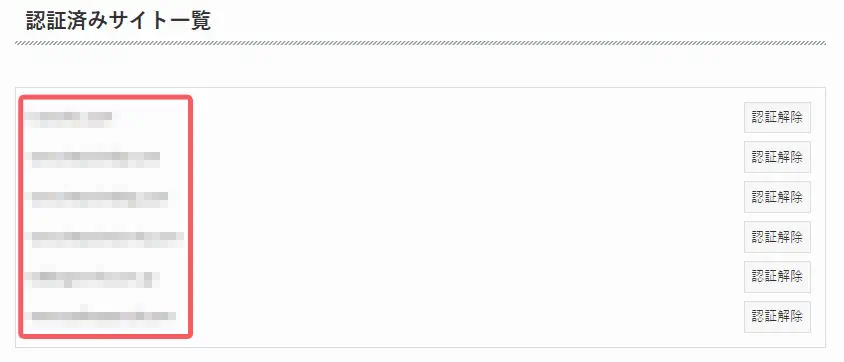
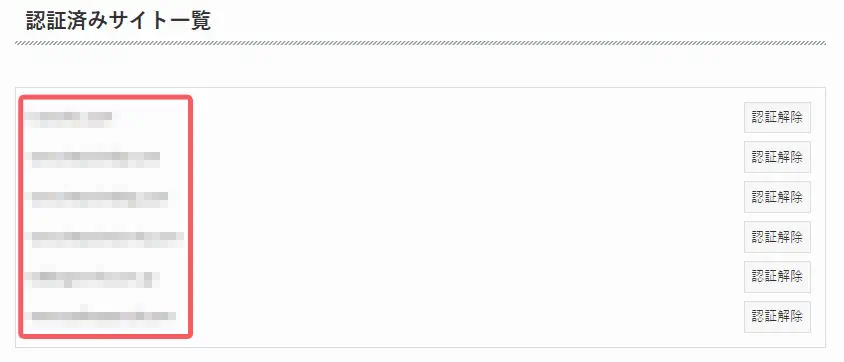
メール記載のURLをクリックするとSWELLERS’マイページに飛びますので認証済みサイト一覧に対象のドメインがあることを確認して下さい。
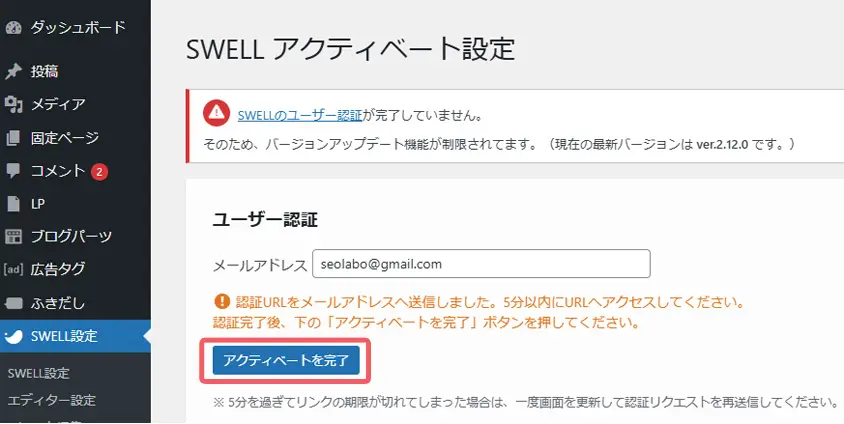
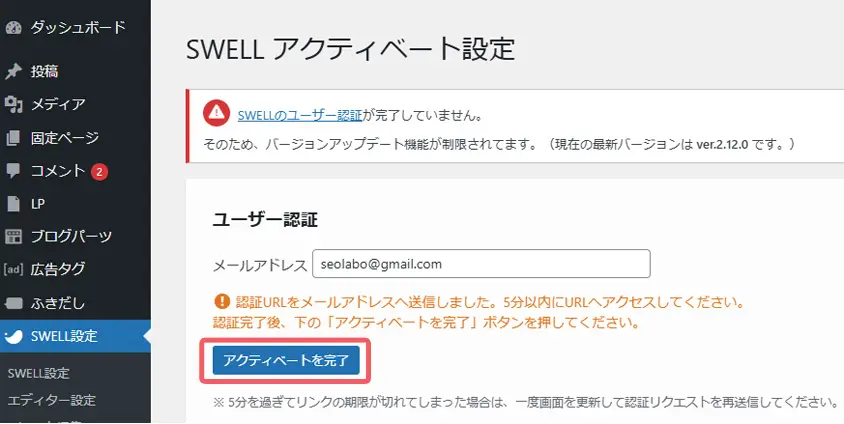
WordPress管理画面に戻り「アクティベートを完了」ボタンをクリックします。
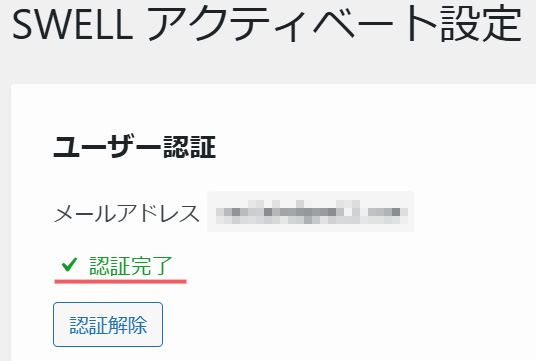
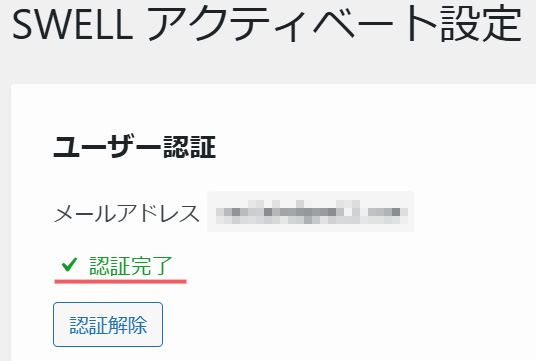
ユーザー認証が完了すると、「認証完了」と表示されます。
万が一エラーが出た場合は、コピー・貼り付けの際に余計なスペースが入っていないか確認してください。
認証後に何か不具合があれば、SWELL公式のフォーラムに相談すれば安心です。
認証はたった1分で終わります。



安心してサイト運営を始めるためにも、早めに済ませておきましょう。
子テーマをアップロード → 有効化してカスタマイズを守る
カスタマイズを守るために、子テーマを使うのが基本です。
親テーマをそのまま編集すると、アップデートで変更が消えてしまいます。
- SWELL公式から子テーマをダウンロード
- WordPressにアップロードして有効化
- カスタマイズは子テーマで作業
子テーマはSWELLERS’のマイページから無料でダウンロードできます。
WordPress管理画面の「外観→テーマ→新規追加→テーマのアップロード」からインストールしてください。
その後、有効化をクリックすれば完了です。



子テーマの使い方については以下の記事を参考にしてください。


編集が必要なCSSやfunctionは、必ず子テーマ内で変更しましょう。
これで親テーマが更新されても、編集内容が守られます。
安全なカスタマイズには、子テーマが欠かせません。



子テーマなしの編集は全部リセットされるかも!
「外観 > テーマ」から最新版かどうかアップデート確認
テーマが古いと、不具合やセキュリティ問題が発生する可能性があります。
最新版かどうか、必ず初期設定時に確認しておきましょう。
- 管理画面「外観→テーマ」を開く
- SWELLに更新案内があれば更新
- ユーザー認証済でないと更新不可
WordPress管理画面の「外観→テーマ」を開くと、インストール済みのSWELLが表示されます。
「新しいバージョンが利用できます」と出ていたら、更新マークを押してアップデートしましょう。
ユーザー認証済でないと、アップデートはできません。
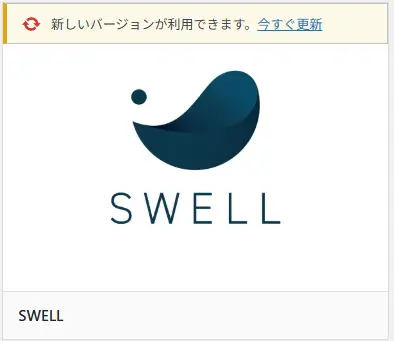
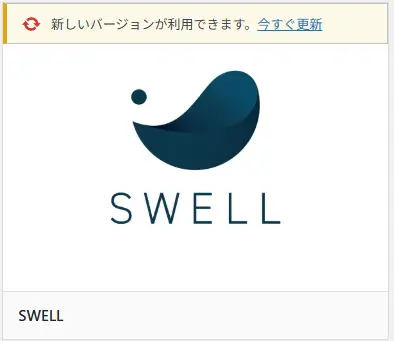
更新後、サイトの表示に問題がないかも必ずチェックしてください。
万が一レイアウトが崩れた場合は、キャッシュを削除して再確認すると直る場合があります。
アップデートを放置すると、機能不全の原因になります。



安全なテーマ運用のためにも、必ず最新版にしておきましょう。
STEP 2.サイトの基本情報【優先度★★★★】


サイトの基本情報を正しく設定することで、SEOにも表示にも良い影響を与えます。
タイトルやURL構造、言語などは一度設定すればそう変えることがないので、最初にきちんと整えておきましょう。



土台を整えないまま記事を書くと、あとで全部やり直しになるかも。
最初に基本設定を済ませましょう!
- サイトタイトルとキャッチコピー設定
- パーマリンクを投稿名にする
- 言語と時間を日本に合わせる
- ファビコンは後からでもOK
これらの設定はSEOとユーザビリティに関係する大事なポイントです。
それぞれの項目を順番に確認して、もれなく設定していきましょう。
サイトタイトル & キャッチコピーを入力
サイトの顔となるタイトルとキャッチコピーは、検索結果やブラウザ上にも表示されます。
SEOにも影響するので、分かりやすく、覚えやすい名前にしておくと良いです。
- WordPress管理画面の「設定→一般」を開く
- 「サイトのタイトル」と「キャッチフレーズ」を入力
- 変更を保存する
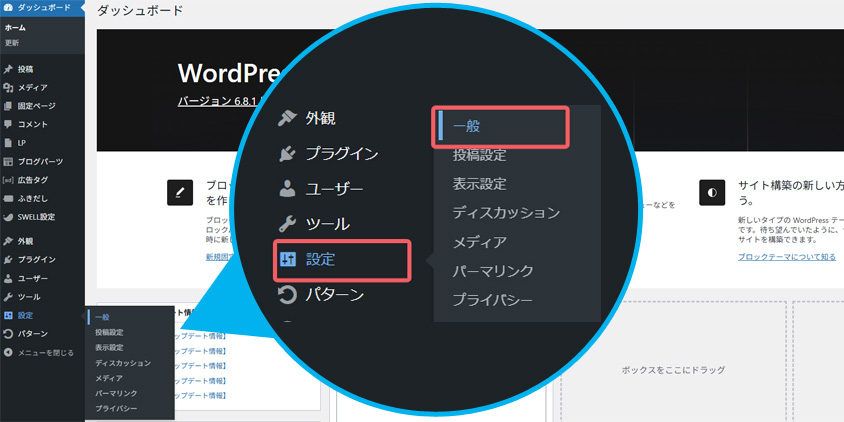
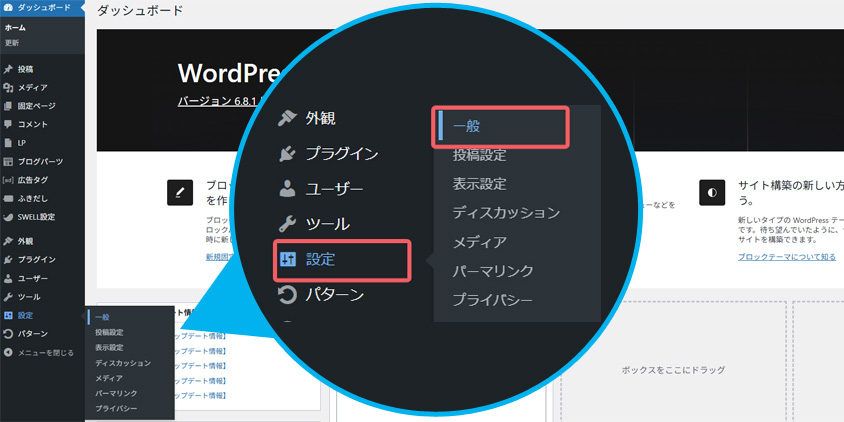
WordPressの管理画面から「設定」 > 「一般」を選択します。
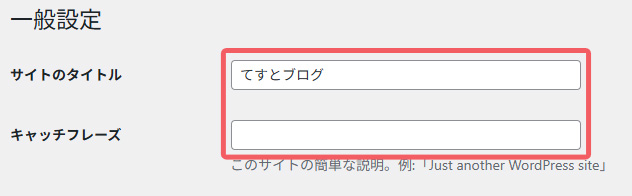
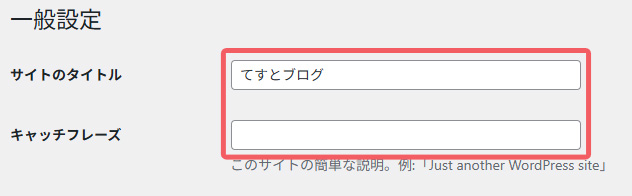
サイトのタイトルとキャッチフレーズを入力します。
入力が完了したらページ下部の「変更を保存」をクリックします。
タイトルは30文字以内で、テーマやジャンルが伝わる言葉がおすすめです。
キャッチフレーズは、「30代からのやさしい副業ブログ」「0から学べるWebライター講座」など、何のためのブログか一言で表現するようにしましょう。



タイトルが内容を十分に伝えている場合はキャッチフレーズを無理に入れなくてもOKです。
後からでも変更は可能ですが、運営初期に決めておくとブレにくくなります。
読者に伝えたいメッセージを言葉にしてみましょう。



タイトルが読者の第一印象を決めるよ!
パーマリンク設定を「投稿名」に変更
パーマリンクは、記事ごとのURL構造です。
最初に正しく設定しておかないと、後から変更するとリンクがすべて壊れてしまいます。
- 「設定→パーマリンク」を開く
- 「投稿名」を選択する
- 「変更を保存」をクリック
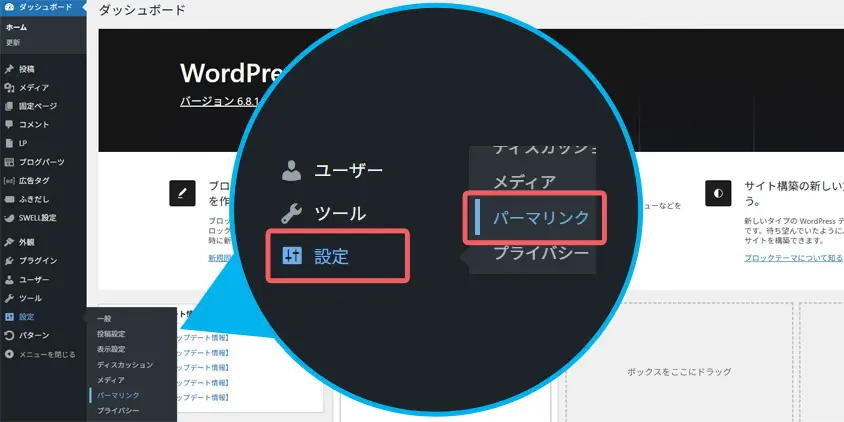
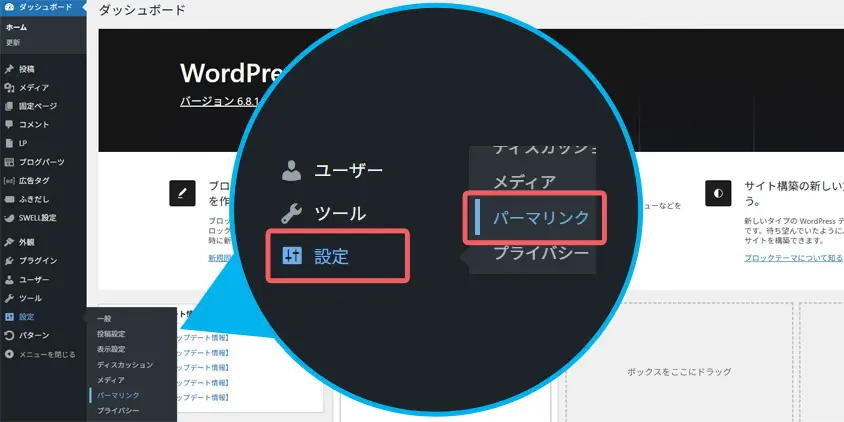
WordPressの管理画面から「設定」 > 「パーマリンク」を選択します。
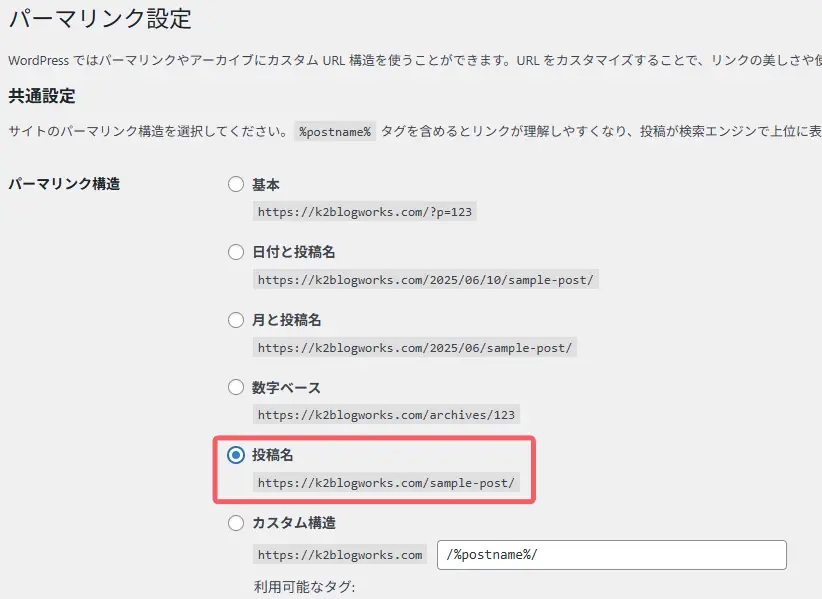
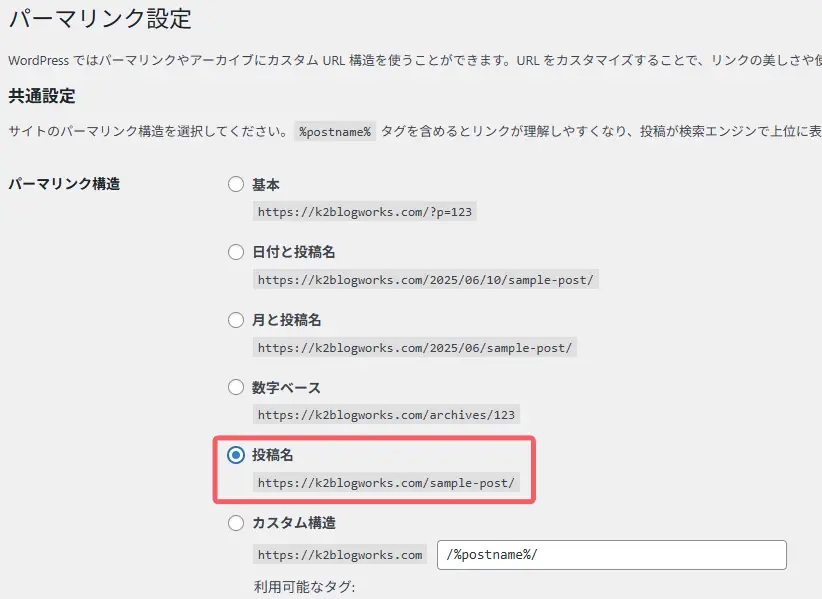
パーマリンク構造で「投稿名」を選択します。
最後にページ下部の「変更を保存」をクリックします。
「投稿名」にすると、URLが記事タイトルに対応して読みやすくなります。
たとえば「https://example.com/seo-start/」のような形です。



これは読者にも検索エンジンにも優しい構造です。
運営途中で構造を変えると、リンク切れやSEOの評価が下がる原因になります。
初期の段階で必ず設定しておきましょう。
パーマリンクの設定変更後は、必ず「保存」ボタンを押すのを忘れずに。



URLが読みにくいと、覚えてもらえないよ!
タイムゾーンと言語(日本語)を合わせる
表示される時間や言語は、タイムゾーンとサイト言語で決まります。
日本の読者を想定しているなら、必ず「東京」「日本語」に設定しましょう。
- 「設定→一般」メニューを開く
- サイトの言語を「日本語」にする
- タイムゾーンを「東京」に設定
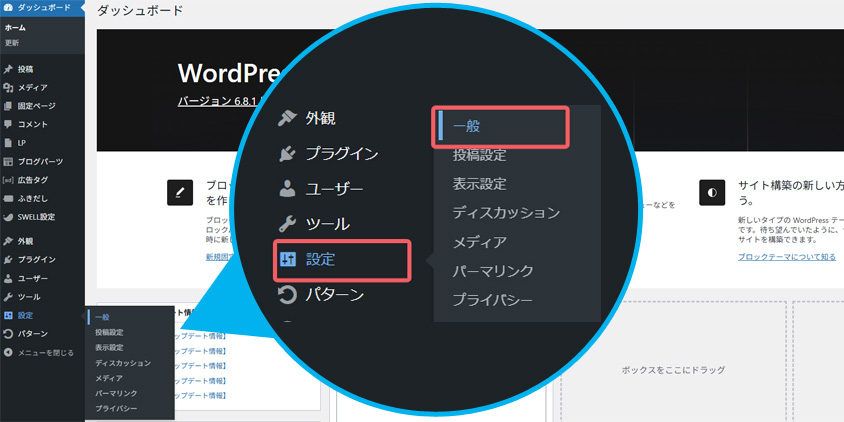
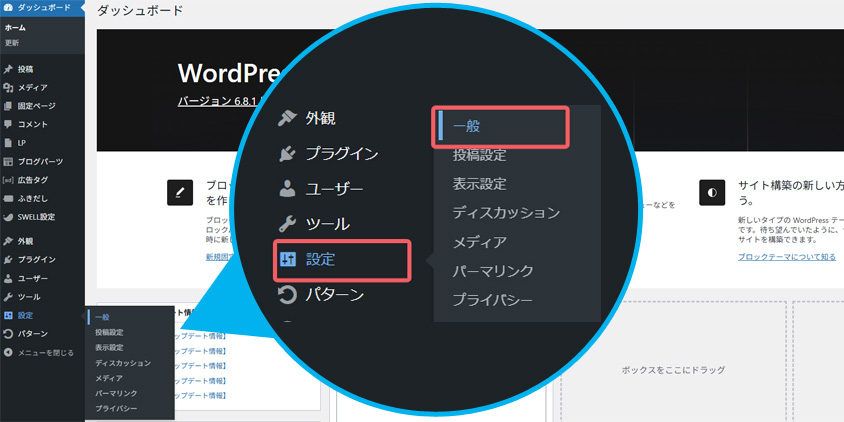
WordPressの管理画面から「設定」 > 「一般」を選択します。
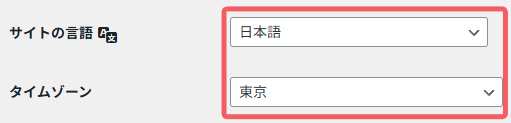
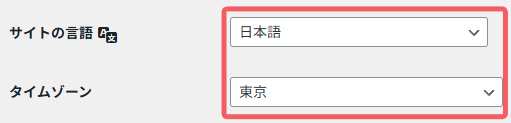
サイトの言語:「日本語」
タイムゾーン:「東京」
に設定します。
最後にページ下部の「変更を保存」をクリックします。
タイムゾーンが違うと、予約投稿や更新日時がズレることがあります。
WordPressは初期状態では「UTC(標準時)」に設定されているので、必ず「東京」に変更しましょう。
また、言語が英語のままだと管理画面も英語になってしまいます。



日本語にすれば、設定画面も操作しやすくなります。
地味に見えますが、ストレスなく運営するには大事なポイントです。
記事執筆時のミスも減らせます。



時間ズレてると予約投稿ミスの元!
サイトアイコン(ファビコン)を登録
ファビコンとは、ブラウザのタブに表示される小さな画像です。
ブランドの印象を高めたり、ブックマーク時に見分けやすくしたりする役割があります。
- 「設定」→「一般」を開く
- 「サイトアイコン」でファビコンを設定
- 正方形512pxサイズの画像が理想
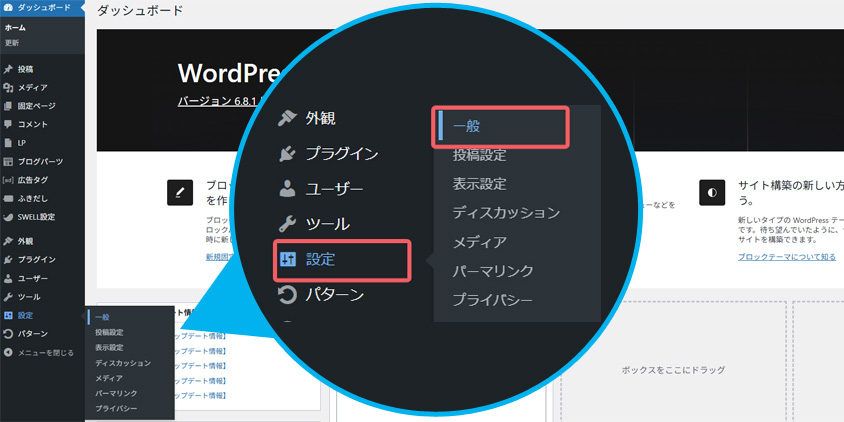
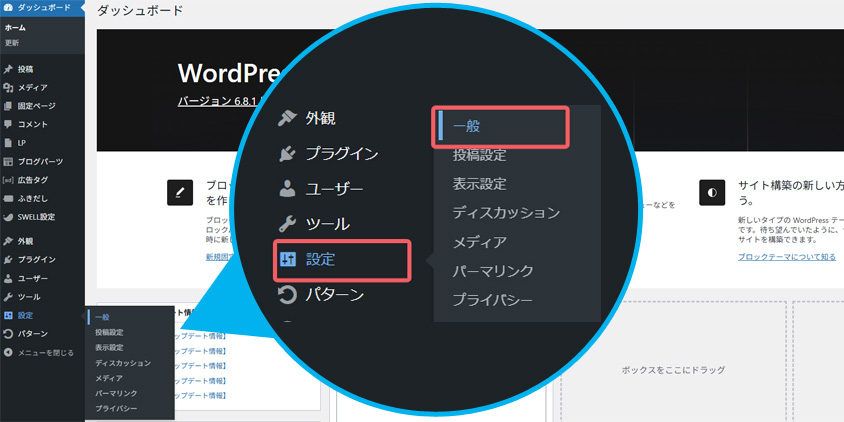
WordPressの管理画面から「設定」 > 「一般」を選択します。
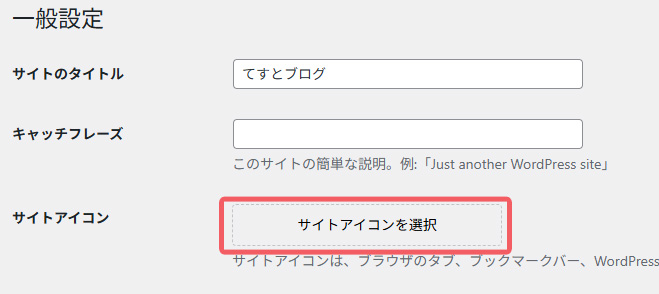
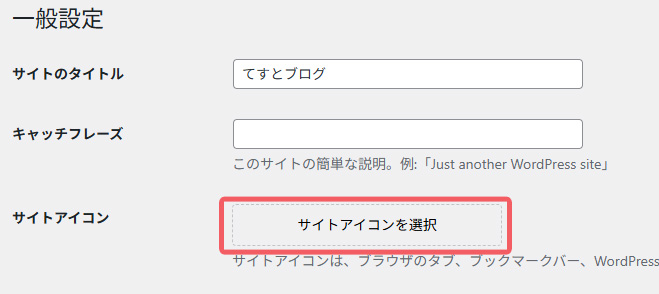
「サイトアイコンを選択」をクリックします。
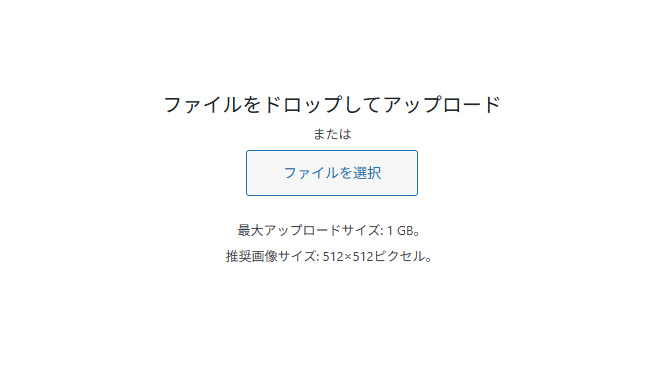
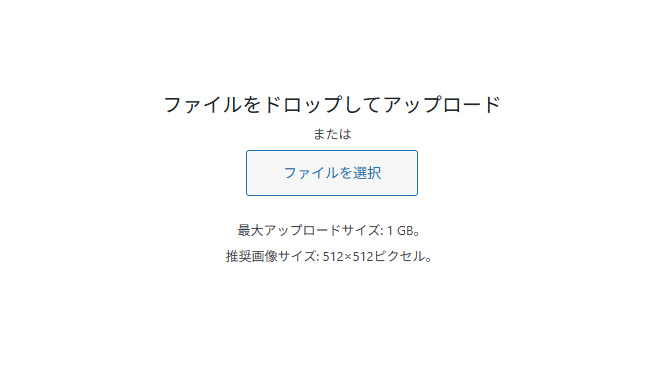
ファビコン用の画像をドロップしてアップロードします。
画像サイズは512×512pxでPNGかJPG形式が推奨です。
以上でファビコンの設定は完了です。
アイコンがあると、読者に「覚えやすいサイト」として印象づけることができます。
ひとまず記事作成に集中して、時間があるときに作成しても問題ありません。



最初にこだわりすぎると、記事執筆の時間が削られます。
無料のロゴ作成ツールを使えば簡単に用意できます。
「まだロゴを決めていない…」という場合は ブログ名の頭文字を丸で囲んだだけの簡易ロゴ でも十分です。



ファビコンがあるとプロっぽく見える!
STEP 3.必須プラグインで“土台”を強化【優先度★★★】
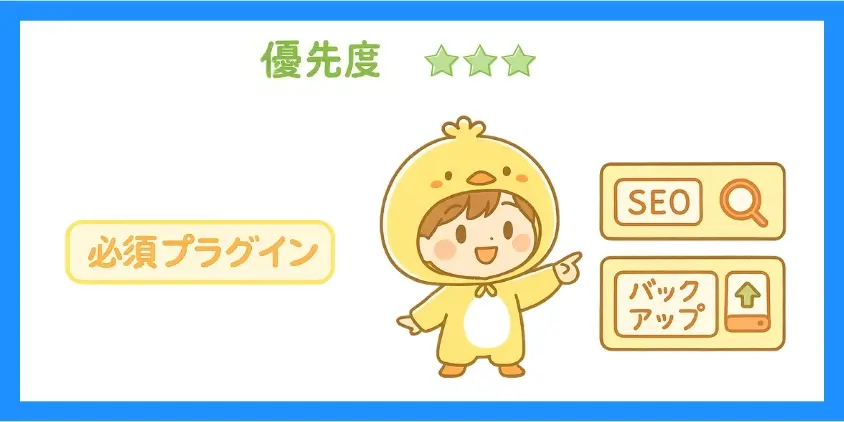
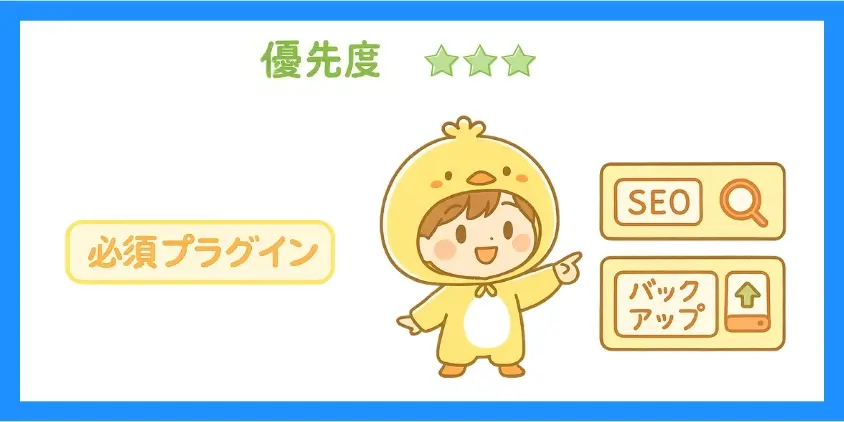
WordPressの初期状態は機能がシンプルなので、必要な機能はプラグインで補います。
SEOやバックアップなど、最低限のプラグインは最初に入れておくことで、後から慌てずに済みます。



記事を書く前に土台を整えないと、あとで大変になります。
必要なプラグインは今のうちに入れておきましょう。
- SEO SIMPLE PACKでSEO対策
- UpdraftPlusで月1バックアップ
- 不要なプラグインを削除して軽量化
ここでは「SEO」「安全性」「表示速度」の3つの基礎を整えるための設定を行います。
とくにSEO SIMPLE PACKはSWELL公式が開発しているため、安心して使えます。
SEO SIMPLE PACK をインストールして基本 SEO を有効化
SEO SIMPLE PACKは、SWELLと同じ開発者がつくったSEOプラグインです。
All in One SEOより軽く、初心者でも設定しやすいのが特徴です。
【SEO SIMPLE PACK】 使い方と初心者向け設定方法
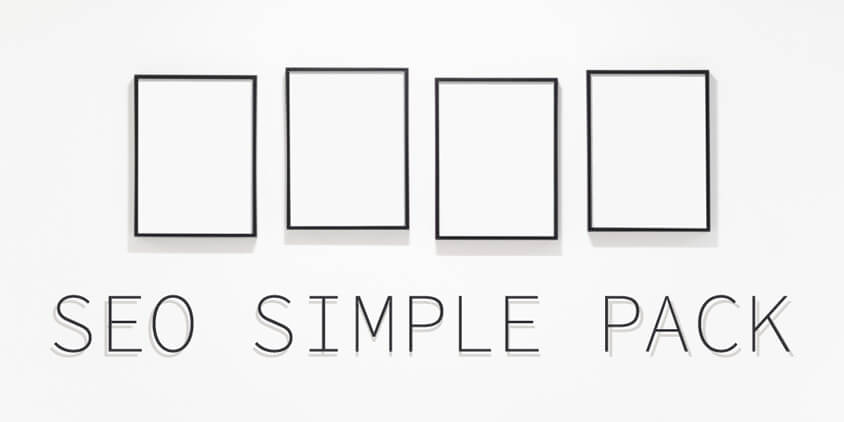
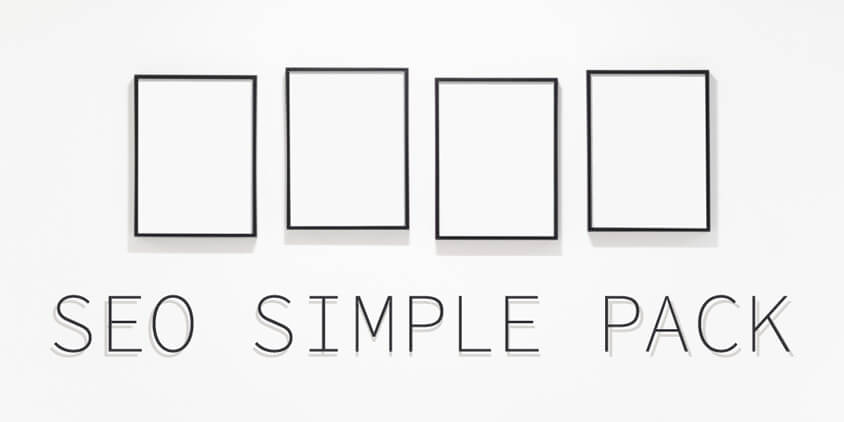
- 「プラグイン→プラグインを追加」をクリック
- 「SEO SIMPLE PACK」で検索
- 「今すぐインストール→有効化」
インストール後、SEO SIMPLE PACKの設定ページが追加されます。
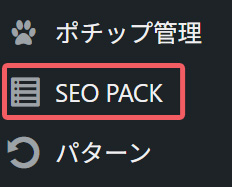
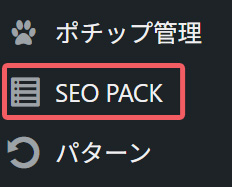
ここで、各ページのタイトルやメタディスクリプションの出力設定ができます。
とくに「OGP設定」はSNS対策にもなるので、あとでしっかり確認しましょう。



ほとんどの設定はそのままで問題ありませんが、「フロントページ設定」だけは確認してください。
記事ごとにSEOタイトルを手動で設定できるのも便利です。
不要な機能がないぶん、表示もサクサク動きます。



SWELLと相性ばっちりで、安心して使えます!
UpdraftPlusで自動バックアップ(月1でもOK)
WordPressは不具合やミスで、突然データが消えることがあります。
そのため、定期的なバックアップは絶対に必要です。
- 「プラグイン→プラグインを追加」をクリック
- 「UpdraftPlus」で検索
- 「今すぐインストール→有効化」
- バックアップスケジュール設定
UpdraftPlusは無料でも高機能で、ファイルやデータベースの両方を保存できます。
設定も簡単にできるので、初心者でも安心です。
保存先はDropboxやGoogle Driveなどが選べます。



毎日は必要ありませんが、月1回の自動バックアップは最低限しておきましょう。
何かあったときも、すぐに復元できる安心感があります。
とくにWordPress本体やテーマを更新する前に、手動でバックアップしておくのが理想です。



バックアップが命を救うこともあるよ!
「Hello Dolly」など不要プラグインを削除して軽量化
WordPressには初期状態で「Hello Dolly」というプラグインが入っています。
このような不要なプラグインは削除しておくことで、サイトが軽くなります。
- 「プラグイン→インストール済みプラグイン」を開く
- Hello Dollyなど使わないものを無効化
- その後「削除」ボタンで完全に消す
不要なプラグインはセキュリティリスクになることもあります。
また、表示速度にも悪影響を与えるため、できるだけ減らすことが大切です。



とくに使わないプラグインは「無効化」だけでなく「削除」しましょう。
削除は後戻りできないので、使っていないか必ず確認してから行ってください。
今後インストールするプラグインも、最小限に抑える意識が重要です。
テーマとプラグインの相性にも注意しましょう。



不要なプラグインは思い切って消そう!
STEP 4.見た目の雰囲気をサクッと決める【優先度★★】


読者がサイトに来て最初に感じるのが「デザインの印象」です。
見た目が整っているだけで信頼度がグッと上がるため、全体の雰囲気は早い段階で決めておくのがおすすめです。



雰囲気を決めると、記事作成のやる気もアップします!
迷う人はデフォルトでもOK!
- カスタマイザーでメインカラーを選ぶ
- ロゴ画像 or テキストロゴを設定
- 見出し・目次のデザインを確認
あまり悩まずに直感で決めることで、ブログ作成に集中しやすくなります。
ここでは「カラー」「ロゴ」「見出しや目次」の3点を手早く整えましょう。
カスタマイザーでメインカラーだけ選ぶ(迷ったらデフォルト)
サイト全体の印象はメインカラー一色でも十分に決まります。
統一感を出すことが目的なので、まずは好きな色を一つだけ選びましょう。
色数を減らすと作業が迷走しにくいため、デザインに自信がない人ほど効果があります。



メインカラーはあとで自由に変更可能なので、深く考え込み過ぎなくても大丈夫です。
- 「外観 → カスタマイズ」を開く
- 「サイト全体設定 → 基本デザイン」へ進む
- 「メインカラー」で好きな色を一つ選ぶ
たとえばネイビーを選べば落ち着いた雰囲気、ミントグリーンなら爽やかな印象になります。
迷ったときはSWELL初期設定のままにして、記事作成を優先するのもおすすめです。



色でサイトの個性を出したい場合は、無料の配色ツールで候補を確認すると選びやすくなります。
後から変更もできるので、まずは一色サクッと決めてスタートしましょう。
色選びに時間をかけ過ぎず、記事づくりへ進むことが成長の近道です。



一色だけでも十分おしゃれ!記事作成を最優先に進めよう。
お好みでロゴ画像 or テキストロゴを設定
ロゴはサイトの印象を決める大事な要素ですが、初期段階では簡易なものでOKです。
画像がなければ、テキストロゴだけでも十分見やすく整います。
- 「設定 → サイトアイコンを選択」を選択
- 画像をアップロード
テキストロゴは自動でタイトルとキャッチコピーが表示されます。
アイコンは正方形で、少なくとも 512 x 512 ピクセルが必要です。
背景が透けるようにしたいときは、透明背景にしておきましょう。



ロゴがあると、SNSやファビコンにも使えて便利です。
本格的なロゴは後からでもOKなので、今は仮のもので問題ありません。



仮のロゴでも見た目が整うよ!
見出し・目次デザインをチェック(そのままでも十分キレイ)
見出しや目次のデザインは、記事の読みやすさに直結します。
SWELLはデフォルトでも整っているため、まずは初期設定のまま使って問題ありません。
- 「外観 → カスタマイズ」を開く
- 「投稿・固定ページ →コンテンツのデザイン」を確認
- 「目次」も必要に応じて選ぶ
見出しはH2〜H4までが表示に使われることが多いので、そこだけ確認しておきましょう。
あまり装飾が強すぎると、読者が疲れてしまいます。



シンプルで清潔感のあるスタイルがもっとも読みやすいです。
目次はプラグインなしでも自動生成されるので、特別な設定はいりません。
余裕が出てきたら、色や形を少しずつ自分好みに調整していくと良いでしょう。
まずは記事を読みやすくすることを最優先に考えましょう。



シンプルで見やすいのが一番!
STEP 5.サイトを速くする簡単チューニング【優先度★】


表示スピードが遅いと、読者はページを読む前に離れてしまいます。
SWELLにはスピードを上げるための機能が最初からそろっているので、すぐに設定しましょう。



早いだけで読者に「いいサイト」って思われるよ!
面倒でも、ここでやっておこう!
- キャッシュ機能を ON
- 画像の遅延読み込み(Lazy Load)を ON
- ページ遷移高速化を ON
どれもチェックを入れるだけなので、1分以内で終わるチューニングです。
設定後は、自分のスマホやPCで表示速度を実際に確認しましょう。
[高速化] > キャッシュ機能を ON
キャッシュとは、一度表示したページのデータを保存して次の表示を速くする仕組みです。
SWELLにはこの機能が内蔵されており、簡単にONにできます。
- 「SWELL設定 → 高速化」を開く
- 「キャッシュ機能」をONにする
- 「変更を保存」ボタンをクリック
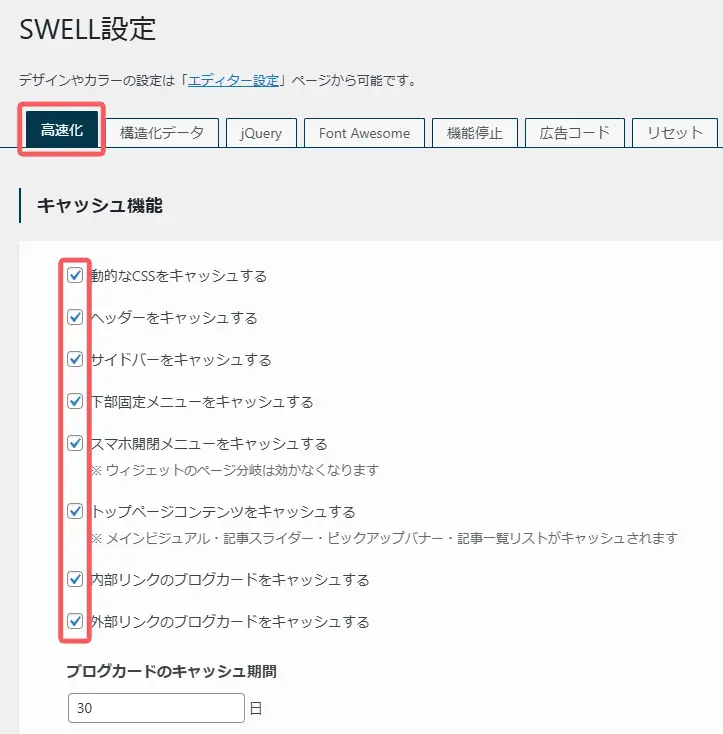
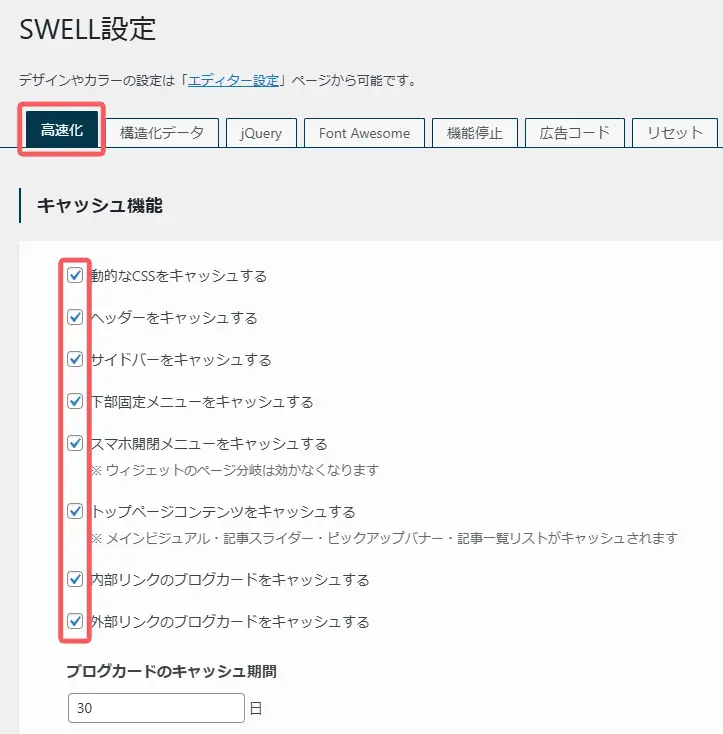
全ての項目にチェックを入れてください。
これにより、一度開いたページの読み込み時間が大幅に短縮されます。
読者は「速いな」と感じるだけで、ページを読み進めやすくなります。



高速化はSEO評価にもつながるので、非常に重要です。
特別な知識がなくても、機能をONにするだけなので、必ず設定しましょう。
キャッシュの影響でレイアウトが崩れた場合は、一度「キャッシュをクリア」して様子を見てください。
通常は問題なく使えます。



キャッシュをONにするだけで体感速くなる!
遅延読み込み機能をON
遅延読み込み機能とは、ページをスクロールしたときに画像を読み込むしくみです。
これにより、最初の表示スピードがグッと速くなります。
- 「SWELL設定 → 高速化」を開く
- 「Lazy Load(画像の遅延読み込み)」をON
- 「変更を保存」ボタンをクリック
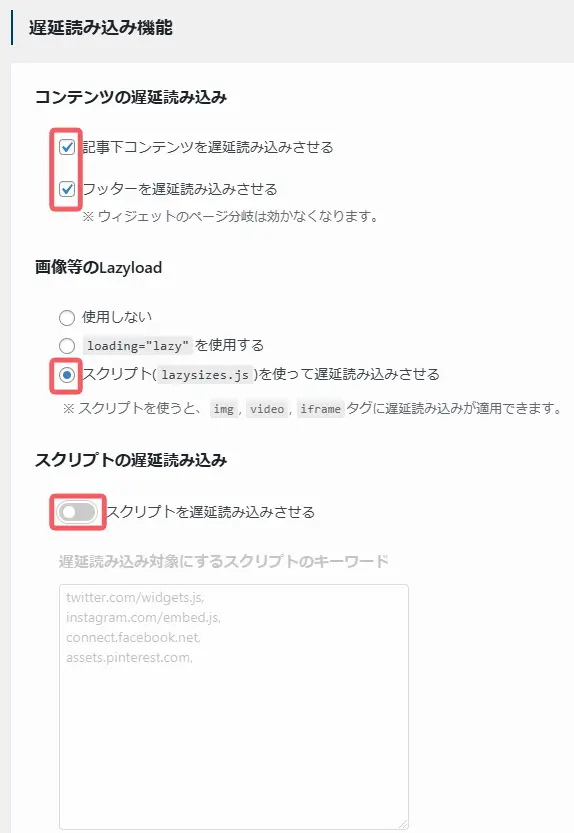
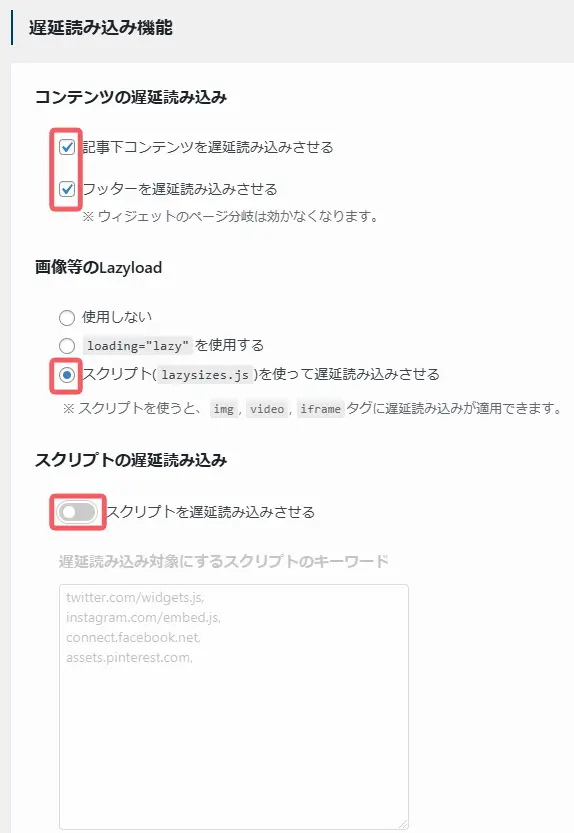
- コンテンツの遅延読み込み
全てにチェックを入れてください。 - 画像等のLazyload
「スクリプト(lazysizes.js)を使って遅延読み込みさせる」を選択します。 - スクリプトの遅延読み込み
OFFのままで大丈夫です。
SNS(Xやインスタなど)をページ内に埋め込む場合には必要に応じてONにしてください。
とくに画像が多い記事は、ページの読み込みが遅くなりがちです。
遅延読み込み機能を使えば、必要なタイミングで画像を読み込むので、表示がスムーズになります。



読者にとってはストレスなく記事を読めるようになります。
とても軽い機能なので、他の高速化設定と併用しても問題ありません。
とにかく読み込み速度を意識することが、読まれるブログへの第一歩です。



画像が多くても軽く感じる!
ページ遷移高速化をON
ページ遷移高速化とは、次にアクセスする可能性の高いページやリソースを事前に読み込んでおく機能です。
設定するだけでクリックから次のページまでの時間が一瞬になります。
- 「SWELL設定 → 高速化」を開く
- 高速化の種類で「Prefetch」を選択。
- 「変更を保存」ボタンをクリック
クリック後のページ表示がとても速くなり、読者の離脱を防ぎやすくなります。
とくにスマホ表示では、この高速感が強く感じられます。



一瞬でページが切り替わると気持ちいい!
SWELLの高速化については別の記事で詳しく解説しています。


STEP 6.OGP・アクセス解析を設定【優先度★】


記事をシェアしたり、読まれているかを確認するにはOGPとアクセス解析の設定が欠かせません。
後回しにしがちな部分ですが、数分で終わるので今のうちに済ませておきましょう。



SNSでシェアされても、画像が出ないとガッカリされます!
解析とOGPは最初にセットしておこう!
- 共通OGP画像を設定する
- GA4とSearch Consoleを連携
- シェアボタンのデザインを確認
OGPはSNSシェア時の画像やタイトルの表示に関係します。
Google AnalyticsとSearch Consoleは、読者の行動を知るために必須です。
共通 OGP 画像を設定して SNS シェアを整える
OGP画像とは、SNSで記事をシェアしたときに表示されるサムネイル画像のことです。
これを設定しておくことで、記事がより目立ちやすくなります。
- 「SEO PACK → OGP設定」を開く
- 「基本設定」に画像をアップロード
- 1200×630pxのJPEGかPNGが最適
画像がないと、SNSでのリンクが文字だけになり、クリック率が大きく下がります。
共通OGP画像はすべての記事で使われるので、ブログのロゴや印象的な写真を使うと効果的です。



あとで記事ごとに個別設定もできますが、最初は共通画像で十分です。
画像サイズは横1200px × 縦630pxがFacebookやX(旧Twitter)でも最適です。
ファイルサイズが重いと表示されないこともあるため、200KB以下に抑えるのが理想です。
TinyPNG などの無料の画像圧縮サイトを使えば、画質を保ちながら軽くできます。



シェア画像があるだけで、目立ちます!
Googleアナリティクス & サーチコンソールを連携
ブログ運営を続けるには、どんな読者が来ているかを知ることが大切です。
GoogleアナリティクスとGoogleサーチコンソールを使えば、アクセス数や検索キーワードが分かります。
- Googleアカウントを作成
- Googleアナリティクスで新規プロパティ作成
- SEO SIMPLE PACKでトラッキングIDを入力
- GoogleサーチコンソールにサイトURLを登録
- 所有権を確認(HTMLタグが簡単)
Googleアナリティクスの計測タグは「G-XXXXXXXXX」の形式になっています。
SEO SIMPLE PACKの「解析タグ」設定に入力するだけで、サイトに反映されます。
Googleサーチコンソールでは、どんな検索キーワードで読者が来たか確認できます。



このデータは記事の改善にも役立ちます。
2つのツールは無料で使えるので、必ず連携しておきましょう。
日々の運営がグッと面白くなってきます。



「見られてる実感」がやる気につながる!
2つのツールについては別記事で詳しく解説しています。
初心者でも迷わない!Googleアナリティクスの使い方と導入方法
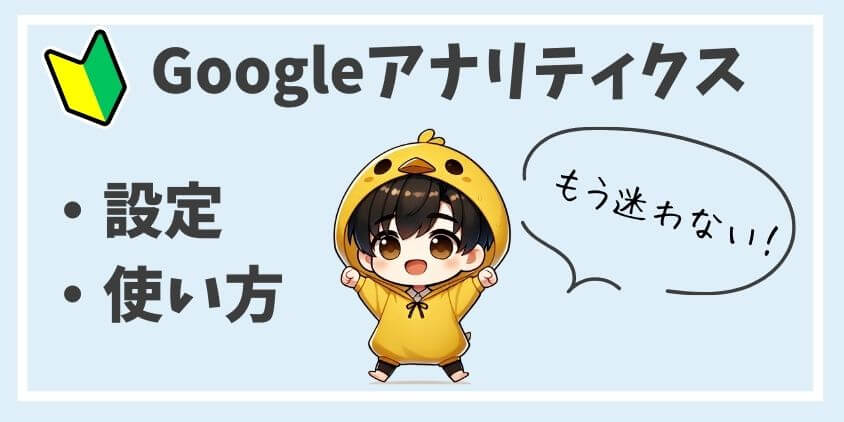
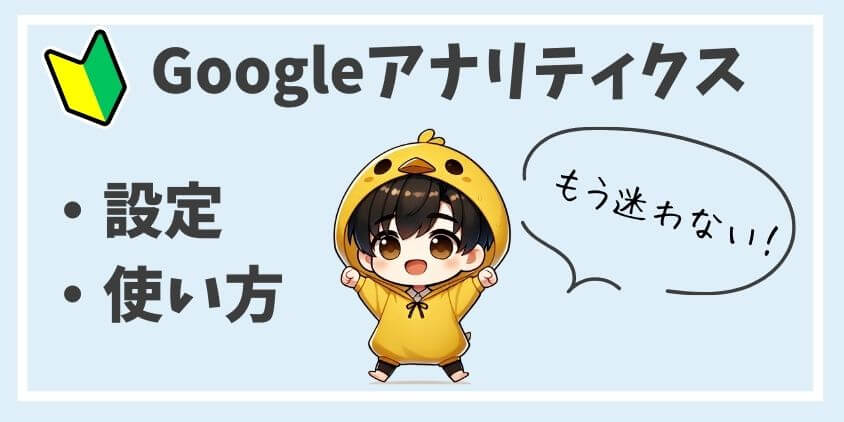


シェアボタンのデザインだけ確認しておく
シェアボタンは、読者が気に入った記事をSNSで広めてくれるきっかけになります。
SWELLでは初期設定でSNSボタンが表示されるので、最低限のチェックだけしておけばOKです。
- 「外観 → カスタマイズ → 投稿・固定ページ → SNSシェアボタン」を開く
- 表示させたいSNSを選択
- シェアボタンのデザインや大きさを調整
最初はX(旧Twitter)とFacebookだけで十分です。
読者層によっては、LINEやPinterestも有効になる場合があります。



シェアボタンは「記事下」にあると読者が押しやすいです。
「目立ちすぎるデザイン」は避けて、記事に自然になじむものを選びましょう。
将来的に拡散されるような記事を目指すなら、シェアの準備も早めにしておくと安心です。
これで最低限の公開準備は整いました!



誰かにシェアされるって、うれしいよね!
まとめ:最初の設定を整えれば、あとは記事に集中できる
ここまでで紹介した「STEP1~STEP6」を済ませることで、ブログ運営の土台がしっかり整います。
最初の設定はやや地味に感じるかもしれませんが、ここを飛ばすと後で手間やトラブルの原因になります。



準備が整っていると、安心して記事が書ける!
収益化やアクセスアップもスムーズになりますよ!
- ライセンス認証とテーマの保護
- サイトの基本情報を設定
- 必要なプラグインで土台強化
- 見た目のデザインを整える
- 高速化機能をONにする
- OGP・解析ツールで情報を可視化
ひとつひとつはシンプルな作業ですが、全体としてやっておくとブログが「安心・安全・速い・使いやすい」状態になります。
逆にこの準備を省いてしまうと、後から「全部やり直し…」になることもあるので要注意です。
記事を書き始める前に、今回のチェックリストを参考にして、設定が漏れていないか振り返ってみましょう。
よくある質問
- SWELLの最初の設定で最も重要なのは何ですか?
-
最優先で行うべきは「ユーザー認証とテーマの安全対策」です。
これを後回しにすると、テーマの更新ができなかったり、デザイン崩れが起きたりするリスクがあります。
SWELLを正しく使うためにも、ライセンス認証と子テーマの設定、テーマの最新版確認を最初に済ませましょう。
- SWELLのユーザー認証はどうやって行うの?
-
WordPress管理画面から「外観」→「テーマ」へ進み、「SWELLのユーザー認証が完了していません」という表示をクリック。
SWELLERS’登録時のメールアドレスを入力して認証リクエストを送り、届いたメールのURLをクリックして認証を完了させます。
その後、WordPress画面で「アクティベートを完了」をクリックすれば完了です。
- 子テーマはなぜ必要なの?
-
子テーマを使うことで、SWELLのアップデート時にカスタマイズ内容が消えるのを防げます。
親テーマを直接編集すると、アップデートのたびに作業内容が上書きされてしまうため、必ず子テーマで編集を行いましょう。
SWELL公式サイトから子テーマをダウンロードし、WordPressにアップロードして有効化するだけでOKです。
- SWELLのテーマが最新版かどうか確認する方法は?
-
WordPress管理画面の「外観」→「テーマ」を開いて、SWELLに「新しいバージョンが利用できます」と表示されていれば、更新マークを押してアップデートします。
ただし、ユーザー認証が完了していないと更新はできません。
更新後は、サイト表示に問題がないかもチェックしてください。
